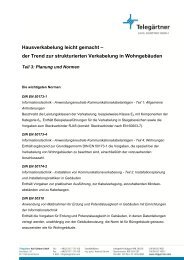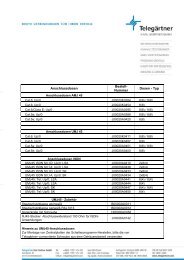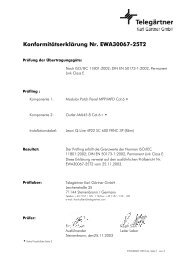Bedienungsanleitung MSA 3 - Telegärtner
Bedienungsanleitung MSA 3 - Telegärtner
Bedienungsanleitung MSA 3 - Telegärtner
Erfolgreiche ePaper selbst erstellen
Machen Sie aus Ihren PDF Publikationen ein blätterbares Flipbook mit unserer einzigartigen Google optimierten e-Paper Software.
© Copyright 2006 <strong>Telegärtner</strong> Elektronik GmbH, Deutschland. Alle Rechte vorbehalten.<br />
Vervielfältigungen jeglicher Art bedürfen der schriftlichen Zustimmung von<br />
<strong>Telegärtner</strong> Elektronik GmbH.<br />
Benutzerhandbuch – NRZ100 Leitstandsoftware 1
Inhaltsverzeichnis<br />
Allgemeines............................................................................................................................4<br />
2<br />
Empfohlene Konfigurationen des Leitstandes................................................................5<br />
Leitstand ohne Timer- und Rückruf................................................................................5<br />
Leitstand mit Timer- und Rückruf ..................................................................................5<br />
Installation.............................................................................................................................6<br />
Systemvoraussetzungen....................................................................................................6<br />
Software installieren.........................................................................................................6<br />
NRZ100 Hardware anschließen.......................................................................................6<br />
Der erste Programmstart .................................................................................................7<br />
Einstellungen .........................................................................................................................8<br />
NRZ100 Einstellungen......................................................................................................8<br />
Geräteeinstellungen ........................................................................................................8<br />
Neue Firmware .............................................................................................................11<br />
Softwareeinstellungen.....................................................................................................12<br />
Allgemeines..................................................................................................................12<br />
Akustische Einstellungen..............................................................................................13<br />
Datenbank.....................................................................................................................13<br />
Benutzereinstellungen .........................................................................................................14<br />
Benutzergruppen ............................................................................................................14<br />
Neuer Benutzer ...............................................................................................................15<br />
Benutzereinstellungen ändern .......................................................................................15<br />
Benutzer löschen .............................................................................................................15<br />
Eigenes Passwort ändern................................................................................................16<br />
Bedienung der Software ......................................................................................................17<br />
Die Benutzeroberfläche ..................................................................................................17<br />
Anmelden und abmelden ( Login und Logout) ............................................................18<br />
Anrufe..............................................................................................................................18<br />
Personennotruf..............................................................................................................19<br />
Technischer Notruf .......................................................................................................20<br />
Gerätebezogene Funktionen ..........................................................................................21<br />
Neues Gerät anlegen .....................................................................................................21<br />
Gerätedaten kopieren ....................................................................................................21<br />
Gerät auswählen............................................................................................................22<br />
Geräte programmieren ..................................................................................................22<br />
Benutzerhandbuch – NRZ100 Leitstandsoftware
Geräte auslesen und vergleichen...................................................................................23<br />
Gerät anrufen ................................................................................................................23<br />
Identifizieren – manueller Rückruftest..........................................................................24<br />
Notruftest......................................................................................................................24<br />
Technik .........................................................................................................................24<br />
Gerätedaten löschen......................................................................................................24<br />
Gerät auslesen...............................................................................................................25<br />
Timerliste......................................................................................................................27<br />
Protokolle ........................................................................................................................28<br />
Notrufe..........................................................................................................................28<br />
Fehlende Routinerufe....................................................................................................29<br />
Ereignisse......................................................................................................................30<br />
Nicht quittierte Notrufe.................................................................................................30<br />
Daten exportieren ...........................................................................................................31<br />
Benutzerhandbuch – NRZ100 Leitstandsoftware 3
Allgemeines<br />
Der NRZ100 Leitstand ist ein System zum Verwalten von Notrufeinrichtungen<br />
und zum Empfangen von Notrufen.<br />
Der Leitstand besteht aus der Leitstandssoftware NRZ100, die auf einem PC mit<br />
Windows 2000 Professional oder Windows XP lauffähig ist, und ein oder zwei<br />
NRZ100 Geräten, die an dem PC angeschlossen werden, und über analoge Telefonleitungen<br />
mit den Notrufeinrichtungen kommunizieren.<br />
An dem Leitstand können bis zu 100 Notrufgeräte aufgeschaltet werden.<br />
Leitung1<br />
Leitung2<br />
NR Z 100<br />
NRZ 100<br />
NRZ100 an Leitung1<br />
NRZ100 an Leitung2<br />
Die NRZ100 Leitstandssoftware bietet die folgenden Leistungsmerkmale:<br />
• Verwaltung von zwei NRZ100 Geräten über RS232 Schnittstellen<br />
• Verwaltung von bis zu 100 Notrufgeräten<br />
• Notrufverfolgung (gerätenummerbezogen)<br />
• Timer- und Rückruftests<br />
• Notrufprotokoll<br />
• Ereignisprotokoll<br />
• Erinnerung an nicht quittierte Notrufe<br />
• Anzeige von ausgebliebenen Timer- und Rückruftests<br />
• Mehrere Berechtigungsebenen für die Benutzer<br />
4<br />
Benutzerhandbuch – NRZ100 Leitstandsoftware
Es werden zur Zeit die folgenden Notrufgeräte der Firma <strong>Telegärtner</strong> unterstützt:<br />
• NRT1NT<br />
• NRT1NT+<br />
• NRT1PT<br />
• NRT2<br />
• NRT2NT<br />
• NRT2NT+<br />
• NRT3ET<br />
• NRT3ENT<br />
• NRT3ENT+<br />
• NRT3T<br />
• NRT3NT<br />
• NRT3NT+<br />
• <strong>MSA</strong>3+<br />
• SNR1<br />
Empfohlene Konfigurationen des Leitstandes<br />
Leitstand ohne Timer- und Rückruf<br />
Sollen keine Timer- und Rückrufe empfangen werden, reicht in der Regel ein<br />
NRZ100 aus. Mit diesem NRZ100 werden die Notrufe bearbeitet und die gerätebezogenen<br />
Funktionen wie Programmieren, Auslesen, Identifizieren usw.<br />
durchgeführt.<br />
Leitstand mit Timer- und Rückruf<br />
Sollen mit dem Leitstand auch Timer- und Rückrufe der Notrufgeräte bearbeitet<br />
werden, wird empfohlen, ein zweites NRZ100 zu verwenden. Das zweite<br />
NRZ100 benötigt eine eigene Amtsleitung.<br />
Das erste NRZ100 an Leitung 1 wird auf den Betriebsmodus "Normalbetrieb"<br />
und das zweite NRZ100 an Leitung 2 auf "Timerbetrieb" eingestellt.<br />
Mit dem ersten NRZ100 werden die Notrufe bearbeitet und die gerätebezogenen<br />
Funktionen wie Programmieren, Auslesen, Identifizieren usw. durchgeführt.<br />
Das zweite NRZ100 ist zum Empfangen der Timer- und Rückrufe vorgesehen.<br />
Durch die Aufteilung auf zwei Geräte mit getrennten Amtsleitungen wird erreicht,<br />
dass der Leitstand in der Regel immer für Notrufe erreichbar ist.<br />
Benutzerhandbuch – NRZ100 Leitstandsoftware 5
Installation<br />
Systemvoraussetzungen<br />
Um den NRZ100 Leitstand installieren und betreiben zu können muss Ihr PC<br />
über folgende Mindestvoraussetzungen verfügen:<br />
- MS - Windows 2000, XP oder höher<br />
- Arbeitsspeicher: 256MB<br />
- Freier Festplattenspeicher: 100MB<br />
- eine RS232 Schnittstelle bei Betrieb von einem NRZ100<br />
zwei RS232 Schnittstellen bei Betrieb von zwei NRZ100<br />
Hinweis: Hat der PC oder Laptop keine oder zu wenige RS232 Schnittstellen,<br />
können Sie durch Verwenden von USB – RS232 Konvertern die<br />
Anzahl der RS232 Schnittstellen erhöhen.<br />
- VGA Bildschirm mit 1024 x 768 Bildpunkten und 16Bit Farbtiefe<br />
Software installieren<br />
Legen Sie die Installations- CD ein. Wenn der Startbildschirm nicht automatisch<br />
erscheint, doppelklicken Sie im Hauptmenü der CD auf Setup.exe.<br />
Folgen Sie anschließend den Anweisungen des Installationsprogramms.<br />
NRZ100 Hardware anschließen<br />
1. Verbinden Sie den Westernstecker des beiliegenden RS232- Schnittstellenkabels<br />
mit der Buchse "RS232" des NRZ100.<br />
Verbinden Sie das andere Ende des Kabels mit einer freien RS232<br />
Schnittstelle des PC.<br />
2. Verbinden Sie das beiliegende Headset mit dem NRZ100. Der grüne<br />
Stecker muss in die Buchse "Speaker", der pinkfarbene Stecker in die<br />
Buchse "Mic" gesteckt werden.<br />
3. Verbinden Sie das NRZ100 an der Buchse "Amt" mit der Telefonanschlussdose.<br />
4. Verbinden Sie den Westernstecker des mitgelieferten Steckernetzteils<br />
mit der Buchse "Power" und stecken Sie das Steckernetzteil in eine<br />
Steckdose.<br />
Sicherheitshinweis:<br />
Verwenden Sie nur das im Lieferumfang des NRZ100 enthaltene<br />
Steckernetzteil.<br />
Überprüfen Sie das Steckernetzteil vor der Verwendung auf mechanische<br />
Beschädigungen. Ein beschädigtes Steckernetzteil darf<br />
nicht verwendet werden, da sonst Lebensgefahr besteht.<br />
Es dürfen auf keinen Fall Teile am Steckernetzteil ausgetauscht<br />
oder Veränderungen vorgenommen werden. Es besteht sonst Lebensgefahr!<br />
6<br />
Benutzerhandbuch – NRZ100 Leitstandsoftware
Wollen Sie ein zweites NRZ100 anschließen, verfahren Sie mit dem zweiten<br />
NRZ100 wie zuvor beschrieben.<br />
Der erste Programmstart<br />
Beim ersten Programmstart wird die Datenbank und der Datenbankserver<br />
installiert und aktiviert. Der Zugriff der Leitstandssoftware auf den Datenbankserver<br />
erfolgt grundsätzlich über Netzwerkzugriffe, auch wenn beide auf<br />
demselben PC ausgeführt werden. Eine aktivierte Firewall, z.B. die Firewall<br />
von Windows XP auf Ihrem PC, kann die Zugriffe der Leitstandssoftware auf<br />
den Datenbankserver blockieren. Es erscheint je nach Einstellung der Firewall<br />
eine Meldung, dass der Zugriff des Programms auf das Netzwerk blockiert<br />
wurde. Sie müssen den Zugriff freigeben, sonst kann die Leitstandssoftware<br />
nicht gestartet werden!<br />
Nachdem die Leitstandssoftware gestartet wurde, erscheint das Login-<br />
Fenster, mit dem Sie sich an der Leitstandssoftware anmelden müssen. Im<br />
Auslieferzustand ist nur der Benutzer "Admin" ohne Passwort vorhanden!<br />
Melden Sie sich als Admin an.<br />
Als nächstes sollten Sie die Einstellungen der verwendeten NRZ100 Geräte<br />
und der Leitstandssoftware anpassen (siehe Kapitel Einstellungen).<br />
Anschließend sollten Sie dem Benutzer Admin ein Passwort vergeben und<br />
weitere Benutzer anlegen (siege Kapitel Benutzereinstellungen).<br />
Benutzerhandbuch – NRZ100 Leitstandsoftware 7
Einstellungen<br />
Die Leitstandssoftware bietet über das Menü "Einstellungen" die Möglichkeit,<br />
verschiedene Funktionen und Parameter an die individuellen Bedürfnisse anzupassen.<br />
Dabei wird unterschieden zwischen Softwareeinstellungen, welche die<br />
Leitstandssoftware betreffen, und NRZ100 Einstellungen, welche die angeschlossene<br />
NRZ100 Hardware betreffen.<br />
NRZ100 Einstellungen<br />
Geräteeinstellungen<br />
Im Menü "Einstellungen / NRZ100 / Einstellungen" können alle Einstellungen<br />
geändert werden, welche die an den PC angeschlossenen NRZ100 betreffen.<br />
8<br />
Die Leitstandssoftware kann bis zu zwei NRZ100 verwalten. Diese werden als<br />
Leitung 1 und Leitung 2 bezeichnet.<br />
Mit "Leitung" wählen Sie das NRZ100 aus, dessen Einstellungen geändert werden<br />
sollen.<br />
Mit der Einstellung "Leitung verwenden" legen Sie fest, ob das daran angeschlossene<br />
NRZ100 von der Leitstandssoftware verwendet werden soll.<br />
Mit der Einstellung "COM-Port" wird die RS232 Schnittstelle des PC festgelegt,<br />
an der das NRZ100 angeschlossen ist. Sollte an dem PC keine RS232 Schnittstelle<br />
vorhanden sein, kann ein handelsüblicher Schnittstellenkonverter von<br />
USB auf RS232 verwendet werden.<br />
Im Feld "Kennziffer für Amtsholung (bei Nebenstellen)" wird die Ziffer oder Ziffernfolge<br />
festgelegt, die das NRZ100 vorwählen muss, um auf das öffentliche<br />
Telefonnetz zugreifen zu können. Diese Ziffer(n) werden dann bei allen Verbin-<br />
Benutzerhandbuch – NRZ100 Leitstandsoftware
dungen, die von der Leitstandssoftware über diese Leitung aufgebaut werden,<br />
vor der zu wählenden Rufnummer gewählt.<br />
In dem Auswahlfeld "Betriebsmodus" wird der Betriebsmodus des NRZ100 festgelegt.<br />
Registerkarte "Betriebsmodus":<br />
"Normalbetrieb":<br />
Im Normalbetrieb wird ein Anruf akustisch vom NRZ100 sowie visuell und optional<br />
auch akustisch von der Leitstandssoftware signalisiert. Der Anruf muss<br />
durch Klicken auf vom Benutzer angenommen werden.<br />
"Timerbetrieb":<br />
Im Timerbetrieb wird ein Anruf vom NRZ100 automatisch nach dem ersten Ruf<br />
angenommen. Es werden aber nur Timer und Rückrufe, sowie technische Notrufe<br />
abgehandelt. Personennotrufe werden abgewiesen. In diesem Fall macht<br />
das Notrufgerät eine Wahlwiederholung zu einer Ausweichnummer, falls diese<br />
im Notrufgerät programmiert ist.<br />
Hinweis: Wenn kein Benutzer an der Leitstandssoftware angemeldet ist, sind alle<br />
NRZ100 im Timerbetrieb. Erst wenn sich ein Benutzer anmeldet, werden die<br />
Einstellungen für die Betriebsart gesetzt.<br />
Registerkarte "Akustik":<br />
Die Einstellung "Mithörmodus" legt fest, ob und wie lange das Protokoll zwischen<br />
NRZ100 und Notrufeinrichtung mitgehört werden kann.<br />
Ist der Mithörmodus "aus", wird nicht mitgehört.<br />
Benutzerhandbuch – NRZ100 Leitstandsoftware 9
Ist der Mithörmodus "bis zum CONNECT", hört man so lange mit, bis sich die<br />
Notrufeinrichtung meldet.<br />
Ist der Mithörmodus "immer ein", hört man das ganze Protokoll mit.<br />
Die Einstellung "Lautstärke" legt die Lautstärke des Headsets fest.<br />
Die Einstellung "Mikrofonempfindlichkeit" legt die Empfindlichkeit des Mikrofons<br />
im Headset fest.<br />
Registerkarte "Zeiteinstellungen":<br />
Die Einstellung "Zeit nach der mit der Synchronisation begonnen wird" legt die<br />
Zeit fest, nach welcher der Leitstand nach dem Ende der Wahl das erste Synchronisationszeichen<br />
sendet. Das Synchronisationszeichen ist für die Notrufeinrichtungen<br />
das Kennungszeichen, dass sich ein Leitstand meldet.<br />
Es gibt Vermittlungseinrichtungen und Nebenstellenanlagen, die das Synchronisationszeichen<br />
selbst auswerten, falls es zu schnell nach der Rufnummernwahl<br />
kommt. In so einem Fall muss die Zeit erhöht werden.<br />
Die Einstellung "Zeit zwischen den Synchronisationszeichen" legt die Pausenzeit<br />
fest, die zwischen den Synchronisationszeichen gewartet wird. In dieser Zeit<br />
prüft das NRZ100, ob sich eine Notrufeinrichtung meldet.<br />
Die Einstellung "Zeichen- und Pausendauer für Tonwahlzeichen" ist eventuell<br />
von Bedeutung, wenn das NRZ100 oder eine Notrufeinrichtung an einer VoIP -<br />
Telefonanlage angeschlossen ist. Die Zeichen- und Pausendauer der Tonwahlzeichen<br />
muss dann gegebenenfalls verändert werden.<br />
10<br />
Benutzerhandbuch – NRZ100 Leitstandsoftware
Die Einstellung "Maximale Rufdauer bis sich das angerufene Gerät melden<br />
muss" legt fest, wie lange das NRZ100 nach dem Ende der Wahl wartet, bis<br />
sich eine Notrufeinrichtung meldet.<br />
Neue Firmware<br />
Im Menü "Einstellungen / NRZ100/ Neue Firmware" kann eine neue Firmware in<br />
das NRZ100 geladen werden. Eine neue Firmware kann zum Beispiel zum Erweitern<br />
des Leistungsumfangs des NRZ100 notwendig sein.<br />
Mit der Einstellung "Leitung" wird das NRZ100 festgelegt, welches eine neue<br />
Firmware erhalten soll. Im Feld "Firmwaredatei" wird die Datei mit der neuen<br />
Firmware ausgewählt. Mit wird der Vorgang gestartet.<br />
Die Fortschrittsanzeige zeigt an, wie viel Prozent der Datei bereits übertragen<br />
wurden.<br />
Benutzerhandbuch – NRZ100 Leitstandsoftware 11
Softwareeinstellungen<br />
Im Menü "Einstellungen / Software" können verschiedene Einstellungen der<br />
Leitstandssoftware geändert werden.<br />
Allgemeines<br />
Programm im Vollbildmodus starten:<br />
Ist "Programm im Vollbildmodus starten" ausgewählt, füllt das Programm nach<br />
dem Starten den gesamten Bildschirm aus.<br />
Fehlende Routinerufe:<br />
Ist "automatisch anzeigen" ausgewählt, werden neu erkannte fehlende Timeroder<br />
Rückrufe in einer Tabelle auf dem Bildschirm angezeigt.<br />
Die "Maximal zulässige Verzugszeit" legt fest, um wie viele Minuten und Stunden<br />
ein Timer- oder Rückruf verspätet eintreffen darf. Ist z.B. ein Gerät auf die<br />
Timerzeit 22:10 programmiert, und die maximal zulässige Verzugszeit beträgt<br />
00:15, dann muss das Gerät bis spätestens 22:25 den Timeranruf ausgeführt<br />
haben, sonst wird der Timeranruf als fehlender Routineruf gewertet.<br />
Erinnerung an nicht quittierte Notrufe:<br />
Mit der Funktion Erinnerung an nicht quittierte Notrufe werden Sie an Notrufe erinnert,<br />
die noch nicht quittiert wurden.<br />
Ist "automatisch anzeigen" angewählt, und es ist ein nicht quittierter Notruf vorhanden,<br />
geht nach Ablauf der unter Intervall eingestellten Zeit automatisch ein<br />
Fenster mit dem nicht quittierten Notruf auf. Wird das Fenster geschlossen, und<br />
der Notruf wurde noch nicht quittiert, geht das Fenster nach Ablauf der Intervallzeit<br />
erneut auf.<br />
Wie Sie einen Notruf quittieren, erfahren Sie in dem Kapitel Nicht quittierte Notrufe.<br />
12<br />
Benutzerhandbuch – NRZ100 Leitstandsoftware
Akustische Einstellungen<br />
Ist "Akustische Signalisierung verwenden" ausgewählt, wird die unter "WAV Datei"<br />
ausgewählte Datei abgespielt, wenn am NRZ100 ein Anruf ansteht. Die Datei<br />
wird dabei so lange wiederholt, bis der Anruf vom Operator am Leitstand angenommen<br />
wird, oder bis der Anrufer auflegt. Die unter "Zeit zwischen der Wiederholung<br />
der Wiedergabe" eingestellte Zeit wird als Pause zwischen den Wiederholungen<br />
verwendet.<br />
Mit "Abspielen" kann die ausgewählte WAV Datei angehört werden.<br />
Datenbank<br />
Bei der Installation der Leitstandssoftware wurde eine Datenbank mit Datenbankserver<br />
auf dem PC installiert. Mit der Einstellung "Lokaler Server" greift die<br />
Leitstandssoftware auf diesen Server zu.<br />
Benutzerhandbuch – NRZ100 Leitstandsoftware 13
Durch Umstellen auf "Netzwerkserver" greift die Leitstandssoftware über das<br />
Netzwerk auf die Datenbank eines anderen PCs zu. Dazu muss im Feld "Name<br />
oder IP – Adresse für Netzwerkserver" der Name oder die IP – Adresse des PC,<br />
der als Netzwerkserver dienen soll, eingetragen werden.<br />
Alle Änderungen werden erst nach einem Neustart der Software wirksam.<br />
Maximale Anzahl der Datensätze<br />
In dem Feld Maximale Anzahl der Datensätze kann für die Datenbanktabellen<br />
Notrufe, Fehlende Routinerufe und Ereignisse die maximale Anzahl der Datensätze<br />
festgelegt werden. Wird die maximale Anzahl erreicht, werden die jeweils<br />
ältesten Datensätze überschrieben.<br />
Wird die Anzahl der Datensätze auf 0 gesetzt, bedeutet dies, dass es keine Beschränkung<br />
der Datensätze gibt.<br />
Wird die Anzahl der Datensätze auf einen kleineren Wert als die in einer Datenbanktabelle<br />
bereits enthaltenen Anzahl von Datensätzen eingestellt, wird die<br />
Tabelle auf die neu eingestellte Anzahl verkleinert. Dazu werden die jeweils ältesten<br />
Datensätze gelöscht.<br />
Alle Änderungen werden erst nach einem Neustart der Software wirksam.<br />
Benutzereinstellungen<br />
Nach der Neuinstallation der Software ist nur der Benutzer "Admin" ohne Passwort<br />
angelegt. Dieser Benutzer verfügt über Administratorrechte, und kann weitere<br />
Benutzer anlegen.<br />
Sie sollten nach der Installation für den Benutzer "Admin" ein Passwort festlegen,<br />
um Missbrauch durch Unbefugte zu vermeiden. Merken Sie sich das<br />
Passwort gut, oder notieren Sie es an einer sicheren Stelle.<br />
Benutzergruppen<br />
Jeder Benutzer, der in der Software angelegt wird, gehört einer Gruppe an. Es<br />
gibt die folgenden drei Gruppen:<br />
- Administratoren<br />
- Hauptbenutzer<br />
- Benutzer<br />
Administratoren<br />
Der Gruppe Administratoren stehen alle Funktionen der Software zur Verfügung.<br />
Hauptbenutzer<br />
Hauptbenutzer können alle Funktionen außer "Datei / Export", "Einstellungen /<br />
Benutzer", "Einstellungen / Software" und "Einstellungen / NRZ100" nutzen.<br />
Benutzer<br />
Benutzer können nur Notrufe entgegennehmen, können aber keine Geräte anlegen,<br />
löschen oder programmieren.<br />
14<br />
Benutzerhandbuch – NRZ100 Leitstandsoftware
Neuer Benutzer<br />
Um einen neuen Benutzer anlegen zu können, müssen Sie sich als Benutzer<br />
mit Administratorrechten, z.B. Benutzer Admin, anmelden. Öffnen Sie nun das<br />
Menü "Einstellungen", und wählen Sie den Menüpunkt "Benutzer..." aus. Es öffnet<br />
sich anschließend das Fenster "Benutzer einrichten".<br />
Klicken Sie auf , um einen neuen Benutzer anzulegen. Anschließend<br />
können Sie die Daten des Benutzers eingeben.<br />
Hinweis: Das Passwort muss mindestens vier und darf maximal 20 Zeichen lang<br />
sein.<br />
Durch Anklicken von werden die Daten gespeichert. Wollen Sie die<br />
Daten nicht speichern, klicken Sie auf .<br />
Benutzereinstellungen ändern<br />
Um die Daten eines Benutzers ändern zu können, müssen Sie sich als Benutzer<br />
mit Administratorrechten, z.B. Benutzer "Admin", anmelden. Öffnen Sie nun das<br />
Menü "Einstellungen", und wählen Sie den Menüpunkt "Benutzer..." aus.<br />
In der Tabelle mit den Benutzern wählen Sie den Benutzer aus, dessen Daten<br />
geändert werden sollen. Klicken Sie anschließend auf . Sie können<br />
die Daten des Benutzers nun ändern.<br />
Durch Anklicken von werden die Daten gespeichert. Wollen Sie die<br />
Daten nicht speichern, klicken Sie auf .<br />
Benutzer löschen<br />
Um einen Benutzer löschen zu können, müssen Sie sich als Benutzer mit Administratorrechten,<br />
z.B. Benutzer Admin, anmelden. Öffnen Sie nun das Menü<br />
"Einstellungen", und wählen Sie den Menüpunkt "Benutzer..." aus.<br />
Benutzerhandbuch – NRZ100 Leitstandsoftware 15
In der Tabelle mit den Benutzern wählen Sie den Benutzer aus, dessen Daten<br />
gelöscht werden sollen. Klicken Sie anschließend auf . Beantworten<br />
Sie die anschließende Sicherheitsabfrage mit , um die Benutzerdaten zu<br />
löschen.<br />
Eigenes Passwort ändern<br />
Jeder Benutzer kann sein eigenes Passwort ändern. Öffnen Sie nun das Menü<br />
"Einstellungen", und wählen Sie den Menüpunkt "Passwort ändern..." aus.<br />
In dem anschließend erscheinenden Fenster können Sie ein neues Passwort<br />
eingeben. Dazu müssen Sie das alte Passwort, das neue Passwort und unter<br />
Passwortbestätigung nochmals das neue Passwort eingeben. Mit wird die<br />
Änderung wirksam, mir bleibt das alte Passwort wirksam.<br />
16<br />
Benutzerhandbuch – NRZ100 Leitstandsoftware
Bedienung der Software<br />
Die Benutzeroberfläche<br />
Mit dem Menü werden die verschiedenen Funktionen der Leitstandssoftware<br />
aufgerufen.<br />
In der Mitte der Statusleiste am unteren Fensterrand wird die Anzahl der in der<br />
Gerätedatenbank enthaltenen Gerätedatensätze angezeigt. Es können maximal<br />
100 Geräte in der Datenbank gespeichert werden.<br />
Rechts daneben ist der Benutzername des angemeldeten Benutzers zu sehen.<br />
Direkt über der Statuszeile sind die beiden Anzeigen, die den Status der Leitungen<br />
1 und 2 anzeigen. Die Anzeigen haben folgende Bedeutungen:<br />
Leitung nicht verwenden<br />
Leitung ist frei und im Ruhezustand<br />
Leitung ist aktiv<br />
An der Leitung liegt ein Ruf an<br />
Das NRZ100 wird mit einer neuen Firmware geladen<br />
Störung: Kein NRZ100 an der RS232 gefunden<br />
Störung: Die RS232 wird von einer anderen Anwendung verwendet<br />
Benutzerhandbuch – NRZ100 Leitstandsoftware 17
Anmelden und abmelden ( Login und Logout)<br />
Nach dem Start der Software erscheint das Login- Fenster. Sie müssen sich<br />
anmelden um mit dem Leitstand arbeiten zu können.<br />
Wenn Sie sich längere Zeit nicht am Arbeitsplatz befinden, sollten Sie sich abmelden,<br />
damit zum einen kein Missbrauch mit dem Leitstand betrieben wird,<br />
und zum anderen eingehende Notrufe abgewiesen werden. Timer- und Rückrufe<br />
werden auch abgearbeitet, wenn kein Benutzer angemeldet ist.<br />
Zum Abmelden wählen Sie im Menü "Datei" den Menüpunkt "Logout" an. Sie<br />
sind nun abgemeldet, und es erscheint wieder das Fenster zum Anmelden eines<br />
Benutzers.<br />
Anrufe<br />
Wird von dem NRZ100 ein Anruf erkannt, erscheint am Bildschirm das Fenster<br />
"Anruf".<br />
Mit wird der Anruf durch das NRZ100 angenommen, und das Protokoll<br />
zwischen NRZ100 und dem anrufenden Notrufgerät wird abgearbeitet. Sie<br />
sehen währenddessen in einem Statusfenster die Informationen, die das<br />
NRZ100 von dem Notrufgerät erhält.<br />
Ist das Protokoll abgearbeitet, öffnet sich das Fenster mit den Gerätedaten des<br />
Notrufgerätes. Handelt es sich um einen Personennotruf, haben Sie jetzt<br />
Sprechverbindung mit der Person und Sie sehen die Notrufmaske des Gerätes<br />
(siehe Kapitel Personennotruf). Handelt es sich um einen technischen Notruf,<br />
sehen Sie in dem Gerätefenster die Zustände der Ein- und Ausgänge und die<br />
Auslöser (siehe Kapitel Technischer Notruf).<br />
18<br />
Benutzerhandbuch – NRZ100 Leitstandsoftware
Personennotruf<br />
Liegt ein Personennotruf vor, sehen Sie die Notrufmaske des Gerätes.<br />
Im Feld "Aktueller Notruf" können unter "Info" Informationen zu dem Notruf eintragen<br />
werden.<br />
Im darunter liegenden Feld "Frühere Notrufe" können Sie alle die Gerätenummer<br />
betreffenden Daten zu früheren Notrufen einsehen aber nicht ändern.<br />
Mit beenden Sie die Verbindung mit dem Notruftelefon,<br />
der Vorgang wird aber noch nicht als abgeschlossen bzw. quittiert betrachtet.<br />
Es wird ein Merker gesetzt, dass für diese Gerätenummer ein nicht<br />
quittierter Notruf vorliegt. In dem Protokoll "Nicht quittierte Notrufe" erscheint<br />
diese Gerätenummer. Um den Notruf zu quittieren, müssen Sie das Gerät zurückrufen,<br />
und anschließend die Verbindung mit beenden.<br />
Wenn Sie den Notruf gleich mit beenden, ist der Vorgang<br />
abgeschlossen.<br />
Benutzerhandbuch – NRZ100 Leitstandsoftware 19
Technischer Notruf<br />
Liegt ein technischer Notruf vor, erscheint die Maske mit den Ein- und Ausgängen<br />
des Gerätes.<br />
In diesem Fenster sehen Sie alle Informationen zu den Ein- und Ausgängen des<br />
Gerätes. Im Feld Eingänge sehen Sie die Ist-Zustände der Eingänge und die<br />
Auslöser. Aktive Auslöser zeigen die Eingänge an, die den technischen Notruf<br />
ausgelöst haben.<br />
Mit kann der aktuelle Zustand der Ein- und Ausgänge aus dem Notrufgerät<br />
ausgelesen werden.<br />
Mit werden die in den Auswahlfeldern "Schaltfunktion" und "Impulszeit"<br />
ausgewählten Einstellungen an das Notrufgerät übertragen und ausgeführt.<br />
In der Zeit der Übertragung und Ausführung der Schaltbefehle können Sie in<br />
dem Gerätefenster keine weiteren Eingaben vornehmen.<br />
Mit können Sie in die Sprechverbindung mit dem Notrufgerät<br />
wechseln. Ein Wechseln in die Technikverbindung ist dann aber nicht mehr<br />
möglich.<br />
Mit wird die Verbindung mit dem Notrufgerät beendet.<br />
20<br />
Benutzerhandbuch – NRZ100 Leitstandsoftware
Gerätebezogene Funktionen<br />
Neues Gerät anlegen<br />
Um ein neues Gerät anzulegen, öffnen Sie das Menü "Gerät". Wählen Sie anschließend<br />
den Menüpunkt "Gerät neu" aus. Es erscheint das Fenster "Neues<br />
Gerät anlegen".<br />
Im Feld Gerätenummer vergeben Sie eine bis zu neunstellige Identifikationsnummer,<br />
die zur späteren Identifikation des Gerätes dient. Diese Nummer kann<br />
nur einmal in der Datenbank vorkommen. Erscheint die Gerätenummer während<br />
der Eingabe rot, ist dies ein Zeichen dafür, dass es die Nummer in der Datenbank<br />
bereits gibt, und sie eine andere Nummer verwenden müssen. Nach der<br />
Eingabe einer Gerätenummer müssen Sie noch den Gerätetyp auswählen.<br />
Durch Anklicken von öffnet sich das Gerätefenster zur Eingabe der<br />
Gerätedaten.<br />
Gerätedaten kopieren<br />
Um die Daten eines bereits angelegten Gerätes für ein neues Gerät zu kopieren,<br />
öffnen Sie das Menü "Gerät". Wählen Sie anschließend den Menüpunkt<br />
"Gerät neu" aus. Es erscheint das Fenster "Neues Gerät anlegen", wie weiter<br />
oben dargestellt. Wählen Sie in der Tabelle das Gerät aus, dessen Daten Sie für<br />
das neue Gerät verwenden wollen, oder geben Sie die Gerätenummer in dem<br />
Feld "Daten kopieren von Gerätenummer" direkt ein. Im Feld Gerätetyp wird automatisch<br />
der Typ des kopierten Gerätes eingetragen. Sie müssen nun, wie unter<br />
Neues Gerät anlegen beschrieben, die Gerätenummer des neuen Gerätes<br />
Benutzerhandbuch – NRZ100 Leitstandsoftware 21
eingeben. Durch Klicken auf öffnet sich das Gerätefenster zur Eingabe<br />
der Gerätedaten.<br />
Beachten Sie, dass alle Daten, außer der Gerätenummer, von dem kopierten<br />
Gerät übernommen werden!<br />
Gerät auswählen<br />
Um ein Gerät aus der Datenbank auszuwählen, öffnen Sie das Menü "Gerät"<br />
und wählen Sie den Menüpunkt Gerät auswählen" aus. Es erscheint das Fenster<br />
"Gerät suchen".<br />
Wählen Sie in der Tabelle das Gerät aus, dessen Daten Sie sehen wollen, oder<br />
geben Sie die Gerätenummer in dem Feld " Gerätenummer" direkt ein. Klicken<br />
Sie anschließend auf . Es wird das Gerätefenster geöffnet, und das<br />
Fenster "Gerät suchen" wird geschlossen. Sie können nun die Gerätedaten bearbeiten,<br />
oder das Gerät auslesen, anrufen usw.<br />
Geräte programmieren<br />
Wenn Sie ein Gerät programmieren wollen, öffnen Sie zunächst das zugehörige<br />
Gerätefenster wie im Kapitel Gerät auswählen beschrieben.<br />
22<br />
Benutzerhandbuch – NRZ100 Leitstandsoftware
Nehmen Sie gegebenenfalls Änderungen an den Geräteeinstellungen vor und<br />
speichern Sie die Änderungen.<br />
Nun kann mit der Programmiervorgang gestartet werden.<br />
Geräte auslesen und vergleichen<br />
Wollen Sie die Daten eines Notrufgerätes auslesen, um sie mit den Daten der<br />
Datenbank zu vergleichen, öffnen Sie das entsprechende Gerätefenster. Starten<br />
Sie mit den Vorgang. Das Notrufgerät wird nun angerufen und die<br />
programmierten Daten ausgelesen. Werden Abweichungen zwischen den im<br />
Gerät gespeicherten Daten und den Daten in der Datenbank festgestellt, erscheint<br />
ein entsprechender Hinweis. Anschließend wird wie im Kapitel Gerät<br />
auslesen beschrieben, eine Tabelle mit den ausgelesenen Daten und den in der<br />
Datenbank enthaltenen Werten dargestellt. Die Unterschiede sind dabei farblich<br />
hervorgehoben.<br />
Gerät anrufen<br />
Um ein Gerät anzurufen, öffnen Sie das entsprechende Gerätefenster.<br />
Anrufen ohne Identifizierung:<br />
Mit wird das Gerät angerufen und sofort in die Sprechverbindung<br />
gewechselt. Es wird nicht überprüft, ob es sich um das richtige Gerät handelt.<br />
Anrufen mit Identifizierung:<br />
Mit wird das Gerät angerufen und durch ein Protokoll überprüft,<br />
ob es sich um das richtige Gerät handelt. Handelt es sich um das richtige Gerät,<br />
wird in die Sprechverbindung gewechselt. Sonst wird die Verbindung beendet.<br />
Benutzerhandbuch – NRZ100 Leitstandsoftware 23
Identifizieren – manueller Rückruftest<br />
Mit starten Sie einen Rückruftest, durch den sich das Gerät am<br />
Leitstand identifiziert.<br />
Nach Anklicken von wird das Gerät angerufen und ein Rückruf<br />
veranlasst. Die Verbindung wird beendet. Am Leitstand läuft nun ein Timeout in<br />
dem Gerätefenster, innerhalb dessen das Gerät zurückrufen muss.<br />
Ruft das Gerät zurück, erscheint das Fenster wie im Kapitel Anrufe beschrieben.<br />
Nachdem Sie den Anruf angenommen haben, identifiziert sich das<br />
Notrufgerät am Leitstand. Ist die Identifizierung erfolgreich beendet, erlischt der<br />
Timeout, und der Rückruftest war erfolgreich.<br />
Notruftest<br />
Mit der Funktion wird ein Notrufgerät angerufen, und dazu veranlasst,<br />
einen Notruf abzusetzen.<br />
Ruft das Gerät zurück, erscheint das Fenster wie im Kapitel Anrufe beschrieben.<br />
Nachdem Sie den Anruf angenommen haben, ist der weitere Ablauf<br />
wie bei einem Personennotruf (siehe Kapitel Anrufe).<br />
Anders als bei läuft beim Notruftest kein Timeout, d.h. es wird<br />
nicht überwacht, ob das Gerät zurückruft.<br />
Technik<br />
Mit der Funktion wird eine Verbindung mit dem Notrufgerät hergestellt,<br />
in der, wie beim technischen Notruf (siehe Kapitel Technischer Notruf), die<br />
Zustände der Ein- und Ausgänge gelesen und die Ausgänge geschaltet werden<br />
können.<br />
Gerätedaten löschen<br />
Um ein Gerät aus der Datenbank zu löschen, öffnen Sie das Menü "Gerät".<br />
Wählen Sie anschließend den Menüpunkt "Gerät löschen" aus. Es erscheint das<br />
Fenster "Gerät löschen".<br />
24<br />
Benutzerhandbuch – NRZ100 Leitstandsoftware
Wählen Sie in der Tabelle das Gerät aus, das Sie aus der Datenbank löschen<br />
wollen, oder geben Sie die Gerätenummer in dem Feld " Gerätenummer" direkt<br />
ein. Klicken Sie anschließend auf , und beantworten Sie die anschließende<br />
Sicherheitsabfrage mit , um die Gerätedaten zu löschen.<br />
Beachten Sie, dass die Daten dabei endgültig aus der Datenbank gelöscht werden.<br />
Gerät auslesen<br />
Um die Daten eines Gerätes auszulesen, von dem nur die Rufnummer und der<br />
Sicherheitscode bekannt sind, öffnen Sie das Menü "Gerät" und wählen anschließend<br />
den Menüpunkt "Gerät auslesen" aus. Es öffnet sich ein Fenster, in<br />
dem Sie die Rufnummer und den Sicherheitscode eingeben.<br />
Benutzerhandbuch – NRZ100 Leitstandsoftware 25
Durch Anklicken von wird die Anwahl gestartet, und das Gerät ausgelesen.<br />
In einem Statusfenster wird der Fortschritt des Auslesens dargestellt,<br />
und eventuell auftretende Fehler ausgegeben.<br />
Nach erfolgreichem Auslesen erscheint eine Gerätedatenmaske mit den Daten<br />
des ausgelesenen Gerätes. Ist das Gerät bereits in der Datenbank enthalten,<br />
werden Sie auf eventuelle Abweichungen zwischen den Daten im Gerät und in<br />
der Datenbank hingewiesen.<br />
Anschließend wird eine Tabelle mit den ausgelesenen Daten und den in der Datenbank<br />
enthaltenen Werten dargestellt. Die Unterschiede sind dabei farblich<br />
hervorgehoben.<br />
26<br />
Benutzerhandbuch – NRZ100 Leitstandsoftware
Durch Anklicken von können Sie die Daten in der Datenbank<br />
durch die ausgelesenen Daten ersetzen. Durch Anklicken von <br />
bleiben die Daten in der Datenbank erhalten.<br />
Ist das ausgelesene Gerät nicht in der Datenbank vorhanden, wird ebenfalls eine<br />
Gerätedatenmaske dargestellt, und Sie können die Daten des Gerätes in der<br />
Datenbank speichern.<br />
Timerliste<br />
In der Timerliste sind alle Geräte enthalten, die einen Timer- oder Rückruf<br />
durchführen sollen.<br />
Benutzerhandbuch – NRZ100 Leitstandsoftware 27
In der linken Hälfte des Fensters sind die Geräte aufgelistet, die einen Timeroder<br />
Rückruf durchführen sollen, aber noch nicht dafür programmiert sind. Für<br />
diese Geräte muss eine Timerzeit festgelegt und das Gerät anschließend programmiert<br />
werden.<br />
In der rechten Hälfte des Fensters sind die Geräte aufgelistet, die schon mit einer<br />
Timerzeit programmiert sind. Das heißt, für diese Geräte ist der Timer- bzw.<br />
Rückruftest aktiviert.<br />
Bei einem Timeranruf, ruft das Gerät zu dem in der Timerliste vorgegebenen<br />
Zeitpunkt den Leitstand an. Bei einem Rückruftest ruft der Leitstand zu dem in<br />
der Timerliste vorgegebenen Zeitpunkt das Gerät an Diesen Anruf nennt man<br />
auch Lockruf. Das Gerät ruft kurz nach Ende des Lockrufs den Leitstand zurück.<br />
Der Leitstand überwacht dabei, ob alle Geräte innerhalb eines definierten Zeitfensters<br />
angerufen haben. Dieses Zeitfenster kann unter "Einstellungen / Software"<br />
eingestellt werden (siehe Kapitel Einstellungen).<br />
Timer- oder Rückrufe, die nicht am Leitstand angekommen sind, werden in dem<br />
Protokoll "Protokolle / Fehlende Routinerufe" festgehalten.<br />
Protokolle<br />
Notrufe<br />
Im Menü "Protokolle / Notrufe" kann eine Liste mit den bisher angenommenen<br />
Notrufen eingesehen werden.<br />
Dabei sind die wichtigsten Daten zu den Notrufen in der Tabelle aufgelistet.<br />
Durch Anklicken von kann das Gerätefenster zu dem in der Tabelle<br />
markierten Notruf geöffnet werden, um weitere Daten zu dem Gerät und<br />
dem Kunden zu erhalten.<br />
28<br />
Benutzerhandbuch – NRZ100 Leitstandsoftware
Fehlende Routinerufe<br />
Im Menü "Protokolle / Fehlende Routinerufe" kann eine Liste mit den Timerbzw.<br />
Routinerufen die nicht am Leitstand angekommen sind, eingesehen werden.<br />
Dabei sind die wichtigsten Daten in der Tabelle aufgelistet. Durch Anklicken von<br />
kann das Gerätefenster zu dem in der Tabelle markierten Timerbzw.<br />
Rückruf geöffnet werden, um weitere Daten zu dem Gerät und dem Kunden<br />
zu erhalten.<br />
Benutzerhandbuch – NRZ100 Leitstandsoftware 29
Ereignisse<br />
Im Menü "Protokolle / Ereignisse" wird eine Liste mit wichtigen Ereignissen zu<br />
Geräten, Benutzern und zur Software angezeigt.<br />
Reguläre Notrufe und fehlende Routinerufe sind in der Ereignistabelle nicht enthalten,<br />
da diese in separaten Tabellen angezeigt werden.<br />
Nicht quittierte Notrufe<br />
Im Menü "Protokolle / Nicht quittierte Notrufe" kann eine Liste mit den noch nicht<br />
quittierten Notrufen eingesehen werden.<br />
30<br />
Durch Anklicken von kann das Gerätefenster zu dem in der Tabelle<br />
markierten Notruf geöffnet werden, um weitere Daten zu dem Gerät und<br />
dem Kunden zu erhalten.<br />
Benutzerhandbuch – NRZ100 Leitstandsoftware
Ein Notruf gilt nur dann als quittiert, wenn er in dem Gerätefenster mit beendet wurde. Alle anderen Ereignisse, die zum Trennen der<br />
Notrufverbindung führen, quittieren den Notruf nicht. Wenn z.B. das Notruftelefon<br />
durch das Erreichen der max. Kommunikationsdauer die Verbindung beendet,<br />
gilt der Notruf als nicht quittiert.<br />
Um einen nicht quittierten Notruf zu quittieren, öffnen Sie das Gerätefenster des<br />
zu dem Notruf gehörenden Gerätes, und rufen es an. Vergewissern Sie sich bei<br />
der zuständigen Person vor Ort, z.B. dem Monteur, dass der Vorgang abgeschlossen<br />
ist, und beenden Sie dann die Verbindung mit .<br />
Der Notruf ist nun ordnungsgemäß abgeschlossen.<br />
Daten exportieren<br />
Sie können die Daten der Datenbank exportieren, um sie in einem anderen Programm<br />
auszuwerten. Es stehen zwei Exportformate zur Verfügung:<br />
1. Excel Format<br />
2. CSV Format (ASCII- Format mit Trennzeichen)<br />
Zum exportieren wählen Sie im Menü "Datei" den Menüpunkt "Export" an. Es<br />
öffnet sich das Dialogfenster zum Exportieren der Daten.<br />
Im Feld "exportieren nach" legen Sie das Exportformat fest.<br />
Im Feld "Datentabelle" legen Sie die Datenbanktabelle fest, die Sie exportieren<br />
wollen.<br />
Im Feld "Zieldatei" wird der Dateiname für die Ausgabedatei definiert. Mit<br />
wird der Vorgang gestartet.<br />
Nachdem das Exportieren beendet ist, können Sie eine andere Tabelle anwählten,<br />
einen neuen Dateinamen definieren und das Exportieren erneut starten. So<br />
können Sie nacheinander alle Tabellen der Datenbank exportieren.<br />
Benutzerhandbuch – NRZ100 Leitstandsoftware 31
Stand: 10. Oktober 2006<br />
Internet:<br />
www.telegaertner-elektronik.de<br />
<strong>Telegärtner</strong> Elektronik GmbH<br />
74564 Crailsheim<br />
e-mail:<br />
info@telegaertner-elektronik.de<br />
32<br />
Benutzerhandbuch – NRZ100 Leitstandsoftware